Asus TX201LA User’s Manual [lv]
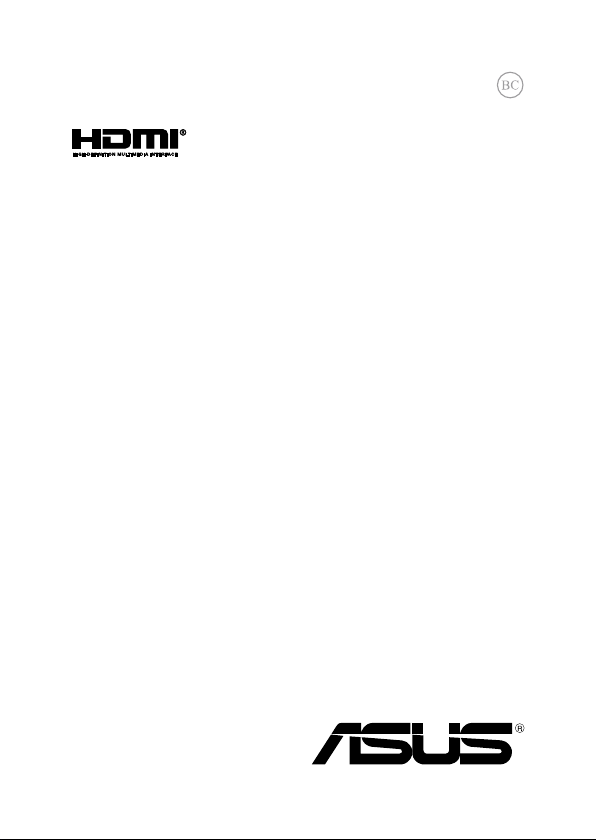
LV8300
Pirmais izdevums
Augusts 2013
Piezīmjdatora
ASUS Transformer
Book Trio
E-rokasgrāmata
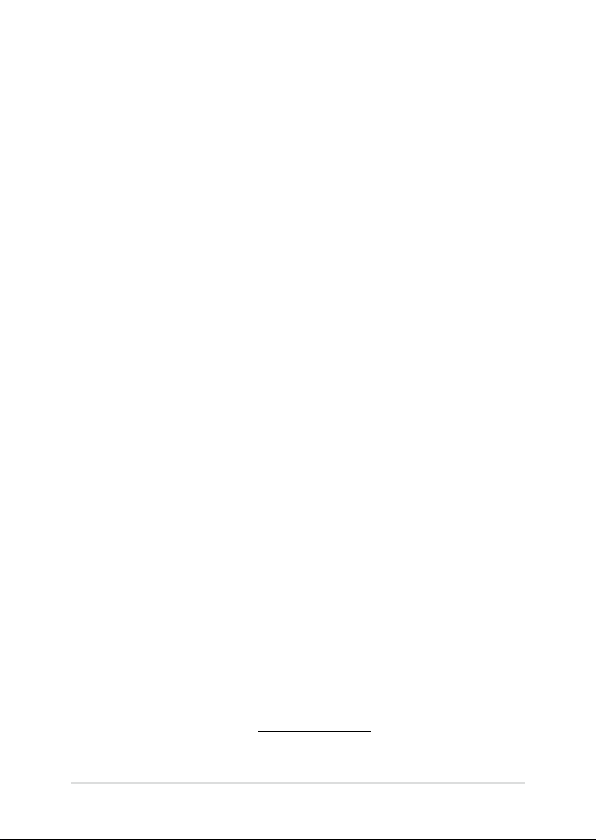
2
Piezīmjdatorā ASUS Transformer Book Trio e-rokasgrāmata
Autortiesību atruna
Šo rokasgrāmatu, ieskaitot tajā aprakstītos produktus un programmatūru, bez rakstiskas ASUSTeK
COMPUTER INC. ("ASUS") atļaujas nekādā veidā nedrīkst reproducēt, pārsūtīt, ierakstīt, saglabāt
meklēšanas sistēmā vai tulkot jebkurā valodā, izņemot dokumentāciju, ko pircējs saglabā dublējuma
nolūkos.
ASUS NODROŠINA ŠO ROKASGRĀMATU NEIZMAINĪTĀ VEIDĀ BEZ JEBKĀDA VEIDA TIEŠĀM VAI NETIEŠĀM
GARANTIJĀM, TOSTARP, BET NE TIKAI NETIEŠĀM GARANTIJĀM VAI IEGĀDES NOSACĪJUMIEM VAI
PIEMĒROTĪBU KĀDAM NOTEIKTAM MĒRĶIM. ASUS, TĀ VADĪBA, AMATPERSONAS, DARBINIEKI VAI
PĀRSTĀVJI NEKĀDĀ GADĪJUMĀ NEUZŅEMAS ATBILDĪBU PAR JEBKĀDIEM NETIEŠIEM, TIEŠIEM, NEJAUŠIEM
VAI IZRIETOŠIEM BOJĀJUMIEM (IESKAITOT PEĻŅAS ZAUDĒJUMUS, KOMERCDARBĪBAS SLĒGŠANU,
LIETOŠANAS NEIESPĒJAMĪBU VAI DATU ZUDUMU, KOMERCDARBĪBAS TRAUCĒJUMUS UN TAMLĪDZĪGUS
ZAUDĒJUMUS), PAT JA ASUS IR BIJIS INFORMĒTS PAR ŠĀDU ZAUDĒJUMU IESPĒJAMĪBU, KAS VAR RASTIES
ŠAJĀ ROKASGRĀMATĀ ESOŠĀS KĻŪDAS VAI PRODUKTA BOJĀJUMA DĒĻ.
Produkti un korporatīvie nosaukumi, kas minēti šajā rokasgrāmatā, var būt un var nebūt reģistrētas
prečzīmes vai attiecīgo uzņēmumu autortiesības un ir lietoti tikai atpazīšanas vai paskaidrošanas
nolūkos, lai ierīces īpašnieks tos saprastu, bet bez nodoma pārkāpt šīs tiesības.
ŠAJĀ ROKASGRĀMATĀ IET VERTĀS TEHNISKĀS SPECIFIKĀCIJAS UN INFORMĀCIJA IR SNIEGTA TIKAI
INFORMATĪVIEM NOLŪKIEM UN VAR TIKT MANĪTA JEBKURĀ BRĪDĪ BEZ IEPRIEKŠĒJA BRĪDINĀJUMA, UN TO
NEDRĪKST UZTVERT KĀ ASUS SAISTĪBAS. ASUS NEUZŅEMAS ATBILDĪBU PAR JEBKĀDA VEIDA KĻŪDĀM
VAI NEPRECIZITĀTĒM, KAS VAR PARĀDĪTIES ŠAJĀ ROKASGRĀMATĀ, IESKAITOT TAJĀ APRAKSTĪTOS
PRODUKTUS UN PROGRAMMATŪRU.
Autortiesības © 2013 ASUSTeK COMPUTER INC. Visas tiesības aizsargātas.
Atbildības ierobežojums
Apstākļos, kas var rasties ASUS vai citu saistību nepildīšanas rezultātā, jums ir tiesības pieprasīt no
ASUS zaudējumu segšanu. Tādā gadījumā, neskatoties uz kāda pamata jums ir tiesības pieprasīt
zaudējumu segšanu no ASUS, ASUS ir atbildīgs tikai par ziskām traumām (ieskaitot nāvi) un kaitējumu
nekustamajam īpašumam un personīgai materiālajam īpašumam, vai jebkuriem citiem reālajiem
un tiešajiem zaudējumiem, kas radušies šajos Garantijas nosacījumos noteikto likumīgo pienākumu
nepildīšanas rezultātā katra konkrētā produkta noteiktās līgumcenas apmērā.
ASUS būs atbildīgs vai atlīdzinās jums vienīgi līgumā noteiktos zaudējumus, kaitējumu vai prasījumus, un
šajos Garantijas nosacījumos noteiktos atlīdzināmos zaudējumus vai pārkāpumus.
Šis ierobežojums attiecas arī uz ASUS piegādātājiem un pārdevēju. Tā ir ASUS, tā piegādātāju un jūsu
pārdevēja maksimālā kolektīvā atbildība.
ASUS NEKĀDĀ GADĪJUMĀ NEUZŅEMAS ATBILDĪBU PAR SEKOJOŠO: (1) TREŠĀS PUSES IZVIRZĪTAJIEM
PRASĪJUMIEM PRET JUMS PAR ZAUDĒJUMU SEGŠANU; (2) JŪSU DOKUMENTĀCIJAS VAI DATU
ZAUDĒJUMU VAI BOJĀJUMU; VAI (3) SPECIĀLIEM, NEJAUŠIEM VAI TIEŠIEM ZAUDĒJUMIEM VAI PAR
JEBKURIEM NO EKONOMISKĀS DARBĪBAS IZRIETOŠIEM ZAUDĒJUMIEM (IESKAITOT PEĻŅAS VAI
UZKRĀJUMU ZAUDĒJUMUS), PAT JA ASUS, TĀ PIEGĀDĀTĀJI VAI JŪSU PĀRDEVĒJS IR INFORMĒTS PAR
ŠĀDU APSTĀKĻU IESPĒJAMĪBU.
Apkalpošana un atbalsts
Skatiet mūsu daudzvalodīgo tīmekļa vietni http://support.asus.com
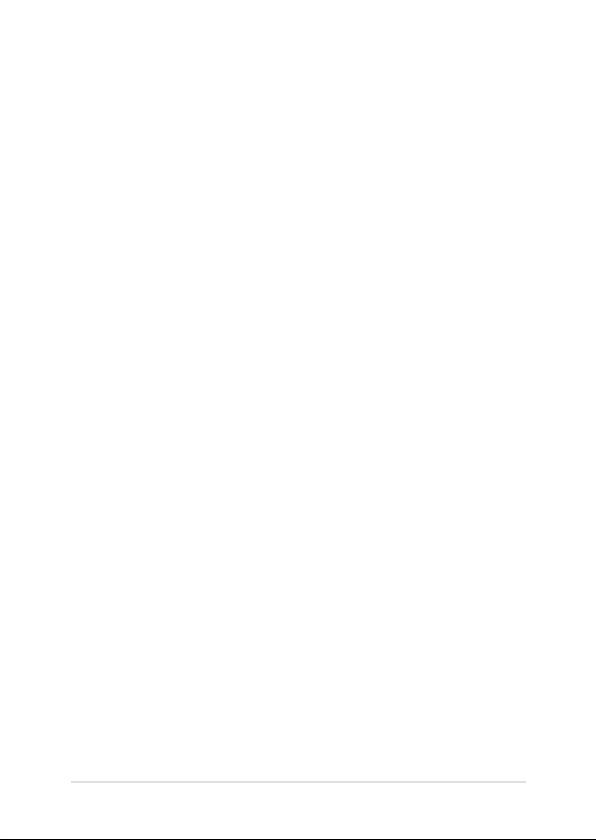
Satura rādītājs
Par šo rokasgrāmatu .................................................................................................7
Šajā rokasgrāmatā izmantotie apzīmējumi. ..........................................................8
Ikonas .................................................................................................................................. 8
Noformējums ................................................................................................................... 8
Drošības pasākumi ....................................................................................................9
Piezīmjdatorā ASUS Transformer Book Trio lietošana .......................................9
Piezīmjdatorā ASUS Transformer Book Trio kopšana .........................................10
Pareiza utilizācija .............................................................................................................11
1. nodaļa. Aparatūras daļas
Piezīmjdatorā ASUS Transformer Book Trio iepazīšana................................14
Planšetdators...............................................................................................................15
Skats no augšpuses ........................................................................................................15
Pieslēgvietas un atveres ............................................................................................... 17
Skats no aizmugures .....................................................................................................19
Datora dokstacija .......................................................................................................21
Skats no augšpuses ........................................................................................................21
Skats no aizmugures .....................................................................................................24
Labā puse ..........................................................................................................................25
Kreisā puse ........................................................................................................................ 27
Ierīču pārveidošana par ASUS Transformer Book Trio ..................................29
Planšetdatora izņemšana no datora dokstacijas ............................................30
2. nodaļa. Darba sākšana
Ierīces iestatīšana .......................................................................................................32
ASUS Transformer Book Trio lietošana .................................................................... 32
Operētājsistēmas (OS) slēdža lietošana ..................................................................37
Planšetdatora lietošana ................................................................................................ 38
Datora dokstacijas lietošana .......................................................................................39
Skārienekrāna paneļa un skārienpaliktņa žesti ..............................................40
Windows® 8 skārienekrānu žesti ............................................................................... 40
Android® skārienekrānu žesti ..................................................................................... 42
Skārienpaliktņa lietošana............................................................................................. 44
Piezīmjdatorā ASUS Transformer Book Trio e-rokasgrāmata
3
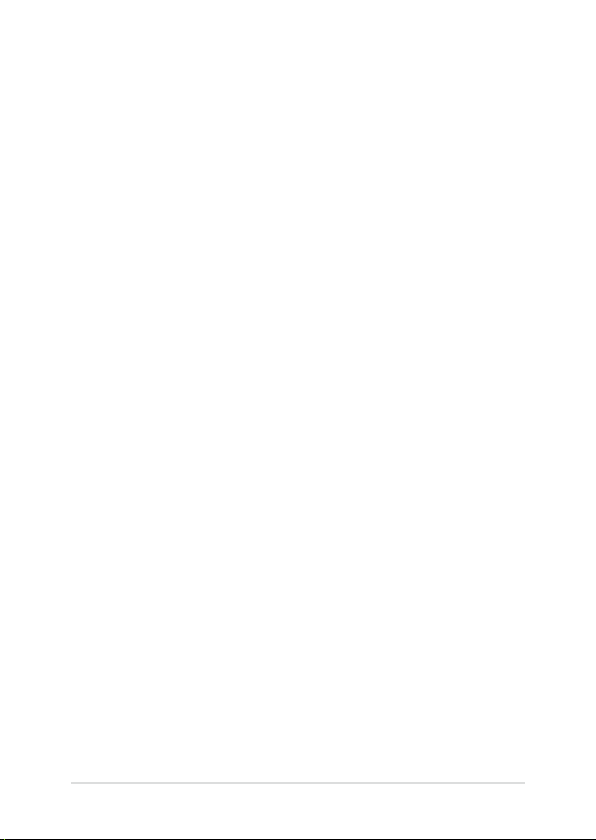
4
Piezīmjdatorā ASUS Transformer Book Trio e-rokasgrāmata
Tastatūras lietošana ..................................................................................................52
Funkciju taustiņi ..............................................................................................................52
ASUS lietotņu funkciju taustiņi .................................................................................. 53
Windows® 8 taustiņi .......................................................................................................53
3. nodaļa. Darbs ar operētājsistēmu Windows® 8
Pirmā startēšanas reize ............................................................................................56
Windows® 8 bloķēšanas ekrāns ............................................................................56
Windows® lietotāja interfeiss .................................................................................57
Sākumekrāns .................................................................................................................... 57
Windows® lietojumprogrammas ............................................................................... 57
Karstvietas ......................................................................................................................... 58
Darbs ar Windows® lietojumprogrammām ......................................................61
Lietojumprogrammu palaišana ................................................................................. 61
Lietotņu pielāgošana ....................................................................................................61
Piekļuve lietotņu ekrānam ..........................................................................................64
Charms bar ....................................................................................................................... 67
Funkcija Snap ................................................................................................................... 70
Citas tastatūras saīsnes ............................................................................................72
Savienojumu izveide ar bezvadu tīkliem ..........................................................74
Wi-Fi ..................................................................................................................................... 74
Bluetooth .......................................................................................................................... 76
Airplane mode (Lidojuma režīms) ............................................................................ 78
Savienojumu izveide ar vadu tīkliem .................................................................79
Dinamiska IP/PPPoE tīkla savienojuma kongurēšana ..................................... 79
Statiskas IP tīkla savienojuma kongurēšana ....................................................... 81
Piezīmjdatorā ASUS Transformer Book Trio izslēgšana ................................82
Piezīmjdatorā ASUS Transformer Book Trio pārslēgšana miega režīmā ..... 83
4. nodaļa. Darbs ar Android®
Pirmā startēšanas reize ............................................................................................86
Android® bloķēšanas ekrāns ..................................................................................87
Ierīces atbloķēšana ......................................................................................................... 87
Google Now atvēršana ............................................................................................88
Google Now ...................................................................................................................... 88
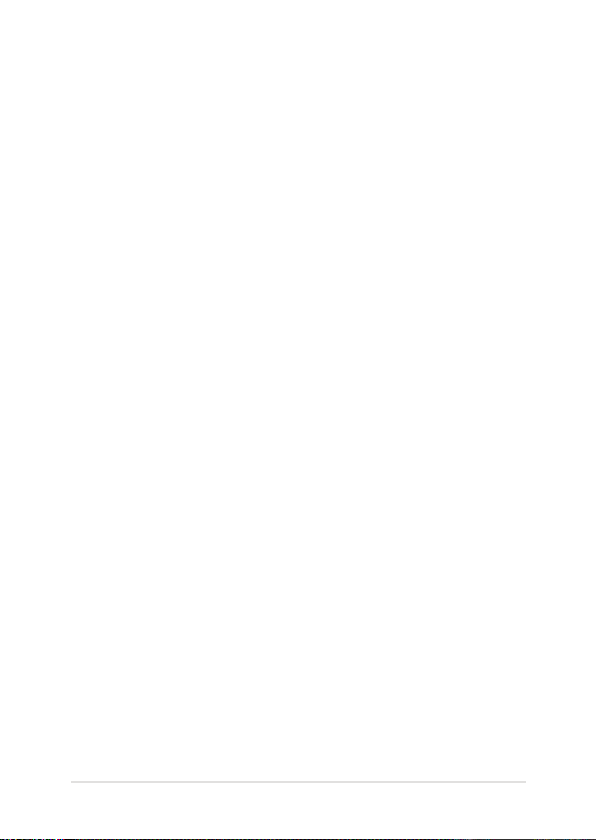
Sākumekrāns ...............................................................................................................89
Ekrānu skati ..................................................................................................................90
Ainavas skats .................................................................................................................... 90
Portreta skats ...................................................................................................................90
Ekrāna orientācijas bloķēšana .................................................................................... 91
Pieslēgšanās tīklam ...................................................................................................92
Pieslēgšanās Wi-Fi tīkliem ............................................................................................ 92
Bluetooth izmantošana ................................................................................................ 93
Lietojumprogrammu pārvaldība .........................................................................97
Lietojumprogrammu īsinājumikonu veidošana .................................................. 97
Lietojumprogrammas noņemšana no sākumekrāna ........................................ 97
Lietojumprogrammu informācijas skatīšana ........................................................ 98
Lietojumprogrammu mapes izveide ....................................................................... 99
Lietojumprogrammu skatīšana ekrānā Nesen izmantotās .............................100
Task Manager (Uzdevumu pārvaldnieks) .............................................................. 102
File Manager (Failu pārvaldnieks) ....................................................................... 104
Piekļuve iekšējai krātuvei ............................................................................................. 104
Piekļuve ārējai atmiņas ierīcei .................................................................................... 104
Iestatījumi ....................................................................................................................105
Android® izslēgšana ..................................................................................................106
Planšetdatora pārslēgšana miega režīmā .............................................................. 106
5. nodaļa. Ieslēgšanās paštests (POST)
Ieslēgšanās paštests (POST) ...................................................................................108
POST procesa izmantošana, lai piekļūtu BIOS un novērstu problēmas ...... 108
BIOS ................................................................................................................................108
Piekļūšana BIOS ............................................................................................................... 108
BIOS iestatījumi ...............................................................................................................109
Problēmu novēršana ................................................................................................119
Refresh your PC (Atsvaidzināt datoru) .................................................................... 119
Reset your PC (Atiestatīt datoru) ............................................................................... 120
Advanced options (Papildu opcijas) ........................................................................ 121
Piezīmjdatorā ASUS Transformer Book Trio e-rokasgrāmata
5
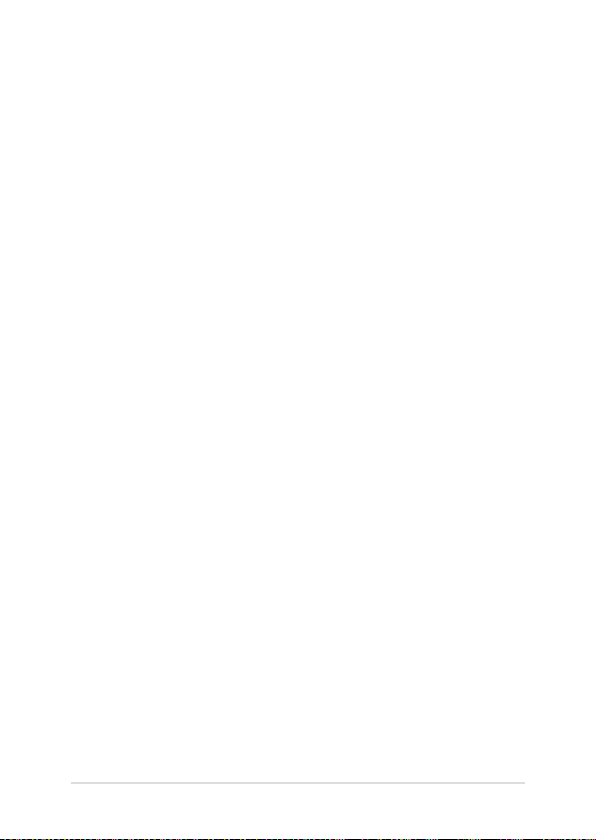
6
Piezīmjdatorā ASUS Transformer Book Trio e-rokasgrāmata
Padomi un bieži uzdotie jautājumi
Noderīgi padomi par ASUS Transformer Book Trio .......................................124
Bieži uzdotie jautājumi par aparatūru ................................................................125
Bieži uzdotie jautājumi par programmatūru ...................................................128
Pielikumi
Informācija par DVD-ROM diskdzini (atlasītiem modeļiem) ...........................132
Blu-ray ROM diskdziņa informācija(atlasītiem modeļiem) ..............................134
Iekšējā modema atbilstība ..........................................................................................134
Pārskats ..............................................................................................................................135
Deklarācija par atbilstību tīklam ............................................................................... 135
Balsij neparedzētas ierīces ..........................................................................................135
Federālās Komunikāciju Komisijas paziņojums ................................................... 137
FCC brīdinājuma paziņojums par pakļaušanu radio frekvences (RF)
iedarbībai........................................................................................................................... 138
Atbilstības deklarācijaR&TTE Direktīva (1999/5/EC) .......................................... 139
CE marķējums ..................................................................................................................139
IC radiācijas pakļaušanas paziņojums Kanādai .................................................... 140
Bezvadu pārraides kanāli dažādiem domēniem ................................................. 141
Francijas ierobežotās bezvadu frekvenču joslas .................................................141
UL (Underwiters Laboratories) drošības paziņojumi ......................................... 143
Strāvas drošības prasības ............................................................................................. 144
TV regulētāja paziņojumi ............................................................................................ 144
REACH (ķīmisko vielu reģistrācija, novērtēšana, atļaušana un
ierobežošana) ................................................................................................................... 144
Macrovision Corporation produktu brīdinājums ................................................ 144
Prolakses pasākumi dzirdes nezaudēšanai ......................................................... 144
Ziemeļvalstu brīdinājumi par litiju (litija-jona baterijām) ................................145
Optiskā diskdziņa drošības informācija .................................................................. 146
CTR 21 apstiprinājums(piezīmjdatoriem ar iebūvētiem modemiem) ......... 147
ENERGY STAR atbilstošs izstrādājums ..................................................................... 149
Eiropas Savienības ekomarķējums ........................................................................... 149
Atbilstība globālās vides noteikumiem un deklarācija .................................... 150
ASUS otrreizējā pārstrāde / Atpakaļpieņemšanas pakalpojumi .................... 150
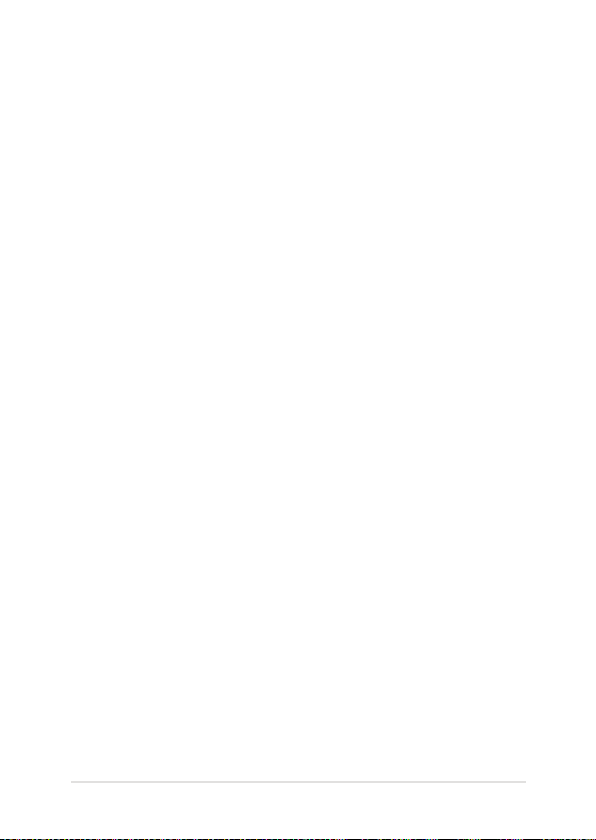
Par šo rokasgrāmatu
Šajā rokasgrāmatā sniegta informācija par piezīmjdatorā ASUS
Transformer Book Trio aparatūras un programmatūras funkcijām, kas
aprakstītas tālākajās nodaļās.
1. Nodaļa. Aparatūras daļasAparatūras daļas
Šajā nodaļā aprakstīti piezīmjdatorā ASUS Transformer Book Trio
aparatūras komponenti.
2. Nodaļa. Darba sākšanaDarba sākšana
Šajā nodaļā parādīts, kā iestatīt un izmantot dažādas ASUS
Transformer Book Trio daļas.
3. Nodaļa. Darbs ar operētājsistēmu windows® 8
Šajā nodaļā sniegts pārskats par piezīmjdatorā ASUS Transformer
Book Trio operētājsistēmas windows® 8 lietošanu.
4. nodaļa. Darbs ar Android®
Šajā nodaļā sniegts pārskats par operētājsistēmas Android®
lietošanu jūsu ASUS Transformer Book Trio un planšetdatorā.
5. Nodaļa. Ieslēgšanās paštests (post)
Šajā nodaļā aprakstīts, kā lietot post procesu, lai mainītu
piezīmjdatorā ASUS Transformer Book Trio iestatījumus.
Padomi un bieži uzdotie jautājumi
Šajā sadaļā norādīti daži ieteicamie padomi, bieži uzdotie jautājumi
par aparatūru un programmatūru, lai palīdzētu uzturēt ASUS
Transformer Book Trio un novērstu tā bieži sastopamās problēmas.
Pielikumi
Šajā sadaļā ietverti piezīmjdatorā ASUS Transformer Book Trio
paziņojumi un paziņojumi par drošību.
Piezīmjdatorā ASUS Transformer Book Trio e-rokasgrāmata
7
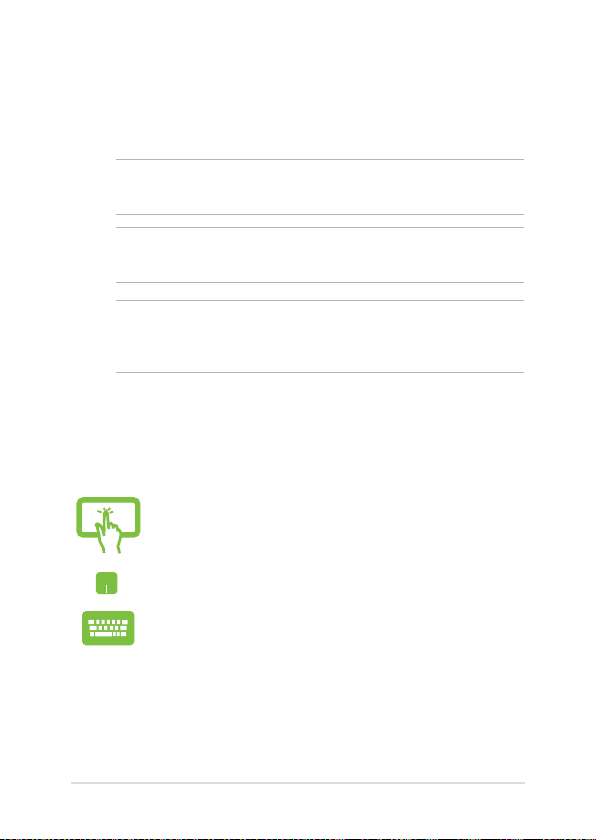
8
Piezīmjdatorā ASUS Transformer Book Trio e-rokasgrāmata
Šajā rokasgrāmatā izmantotie apzīmējumi.
Lai iezīmētu galveno informāciju šajā lietotāja rokasgrāmatā, dažreiz
teksts tiek parādīts, kā aprakstīts tālāk.
SVARĪGI! Šajā ziņojumā ietverta ļoti svarīga informācija, kas jāizpilda, lai
pabeigtu uzdevumu.
PIEZĪME. Šajā ziņojumā ietverta papildinformācija un padomi, kas var
palīdzēt izpildīt uzdevumus.
BRĪDINĀJUMS! Šajā ziņojumā ietverta svarīga informācija, kas jāizpilda,
lai saglabātu drošību, veicot noteiktus uzdevumus, un novērstu
piezīmjdatorā ASUS Transformer Book Trio datu un sastāvdaļu bojājumus.
Ikonas
Tālāk redzamās ikonas norāda, kādu ierīci var izmantot, lai izpildītu
dažādus piezīmjdatorā ASUS Transformer Book Trio uzdevumus vai
darbības.
= Lietojiet šo skārienekrāna paneli.
= Lietojiet skārienpaliktni.
= Lietojiet tastatūru.
Noformējums
Treknraksts = Tas norāda uz izvēlni vai vienumu, kas jāatlasa.Tas norāda uz izvēlni vai vienumu, kas jāatlasa.
Slīpraksts = Ar šo tiek norādītas sadaļas, kuras varat skatīt šajā
rokasgrāmatā.
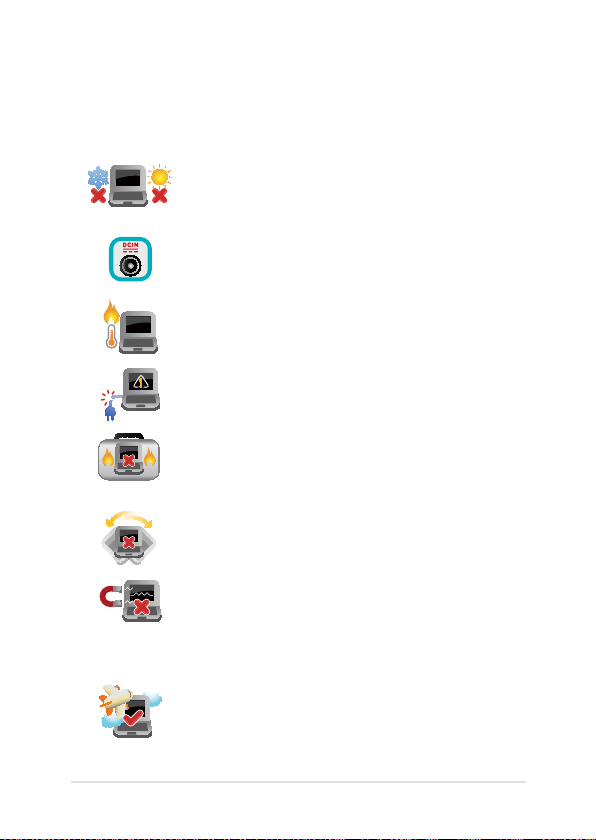
Drošības pasākumi
Piezīmjdatorā ASUS Transformer Book Trio lietošana
Šo piezīmjdatoru ASUS Transformer Book Trio drīkst
lietot tikai vietās, kur apkārtējā temperatūra ir no
5°c (41°f) līdz 35°c (95°f).
Skatiet strāvas parametru uzlīmi piezīmjdatorā ASUS
Transformer Book Trio apakšā un pārliecinieties, lai
strāvas adapteris atbilstu parametriem.
Neatstājiet piezīmjdatoru ASUS Transformer Book
Trio klēpī vai uz citām ķermeņa daļām, lai novērstu
sakaršanas radīto diskomfortu vai traumas.
Nelietot bojātus strāvas vadus, papildierīces vai citas
ārējās ierīces.
Kad piezīmjdators ASUS Transformer Book Trio ir
ieslēgts, nodrošiniet, lai pārnešanas un lietošanas
laikā neviens materiāls neaizsegtu gaisa ventilācijas
atveres.
Nelieciet piezīmjdatoru ASUS Transformer Book Trio
uz nelīdzenām un nestabilām darba virsmām.
Šo piezīmjdatoru ASUS Transformer Book Trio var
laist cauri lidostas rentgenstaru iekārtām (ko lieto uz
konveijera lentas uzliktām mantām), bet to nedrīkst
pakļaut magnētisko detektoru un magnētisko zižļu
iedarbībai.
Sazinieties ar lidostas pakalpojumu sniedzēju, lai
uzzinātu par saistītajiem pakalpojumiem lidojuma
laikā, kurus drīkst izmantot, un ierobežojumiem, kas
jāievēro, lidojuma laikā izmantojot piezīmjdatoru
ASUS Transformer Book Trio.
Piezīmjdatorā ASUS Transformer Book Trio e-rokasgrāmata
9
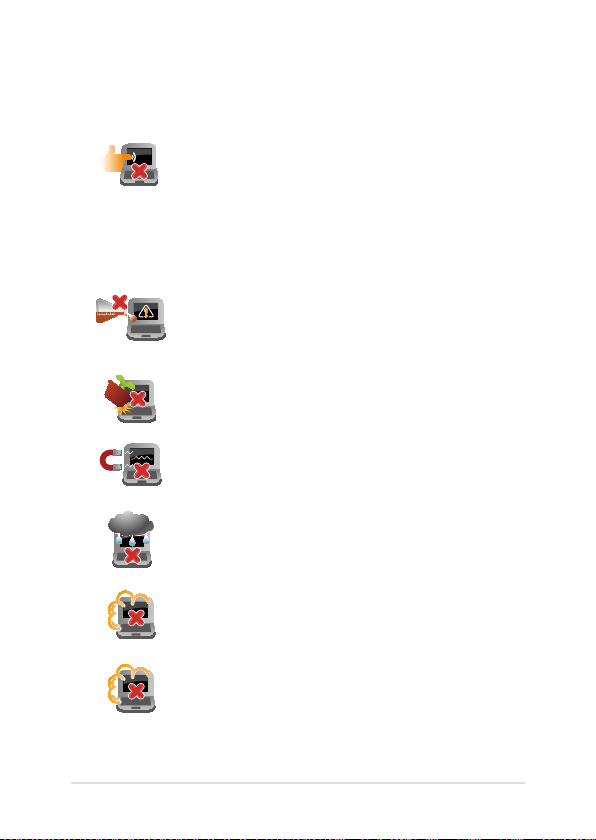
10
Piezīmjdatorā ASUS Transformer Book Trio e-rokasgrāmata
Piezīmjdatorā ASUS Transformer Book Trio kopšana
Pirms tīrīšanas atvienojiet no maiņstrāvas tīkla
un izņemiet akumulatoru (ja tāds ir). Lietojiet
tīru celulozes sūkli vai zamšādas drāniņu, kas
samitrināta ar neskrāpējošu mazgāšanas līdzekli
un dažiem pilieniem silta ūdens. Ar sausu drāniņu
noņemiet visu lieko mitrumu no piezīmjdatorā
ASUS Transformer Book Trio.
Neizmantojiet uz piezīmjdatorā ASUS Transformer
Book Trio vai tā tuvumā stiprus šķīdinātājus,
piemēram, krāsu atšķaidītājus, benzolu vai citas
ķimikālijas.
Nenovietojiet uz piezīmjdatorā ASUS Transformer
Book Trio citus priekšmetus.
Nepakļaujiet piezīmjdatoru ASUS Transformer
Book Trio spēcīgu magnētisko vai elektrisko lauku
iedarbībai.
Nepakļaujiet piezīmjdatoru ASUS Transformer Book
Trio šķidrumu, lietus vai mitruma iedarbībai un
nelietojiet to šādās vidēs.
Nepakļaujiet piezīmjdatoru ASUS Transformer Book
Trio putekļainai videi.
Nelietojiet piezīmjdatoru ASUS Transformer Book
Trio blakus gāzes noplūdei.
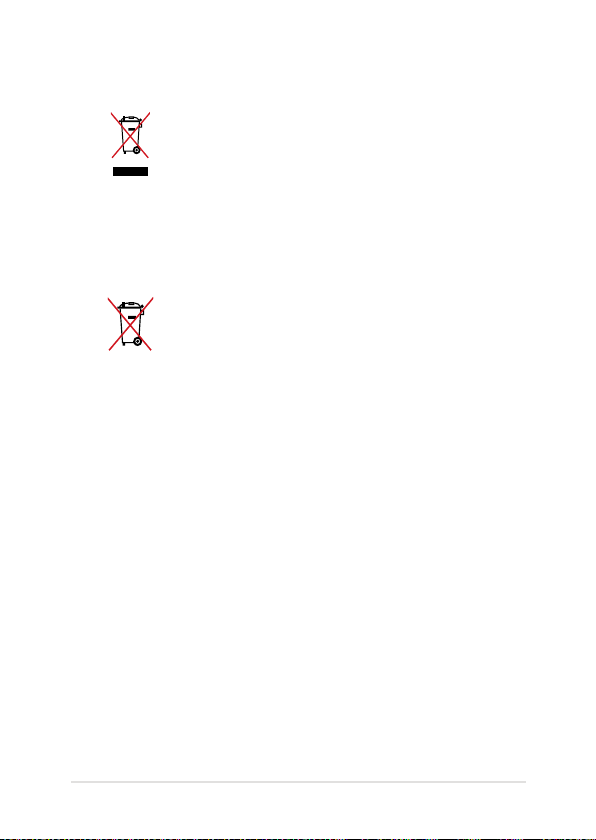
Pareiza utilizācija
NEIZMEST piezīmjdatoru ASUS Transformer Book
Trio sadzīves atkritumos. Šis produkts ir izstrādāts
tā, lai būtu iespējama detaļu otrreizējā lietošana un
pārstrāde. Nosvītrotas atkritumu tvertnes simbols
norāda, ka produktu (elektriskās, elektroniskās
ierīces un dzīvsudrabu saturošas pogu elementu
baterijas) nedrīkst izmest sadzīves atkritumos.
Noskaidrojiet vietējos noteikumus attiecībā uz
elektronisko produktu likvidēšanu.
NEIZMEST akumulatoru sadzīves atkritumos.
Nosvītrotas atkritumu tvertnes simbols norāda, ka
akumulatoru nedrīkst izmest sadzīves atkritumos.
Piezīmjdatorā ASUS Transformer Book Trio e-rokasgrāmata
11
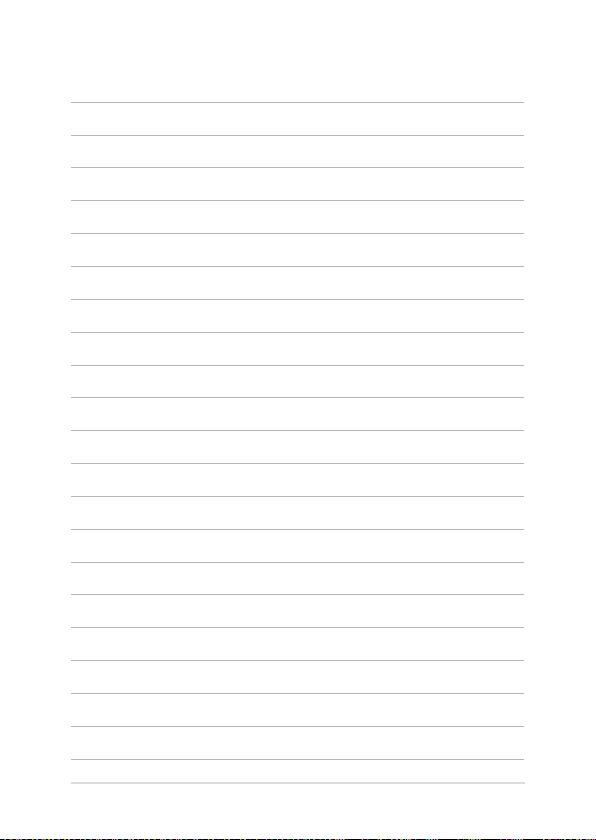
12
Piezīmjdatorā ASUS Transformer Book Trio e-rokasgrāmata

1. nodaļa. Aparatūras daļas
Piezīmjdatorā ASUS Transformer Book Trio e-rokasgrāmata
13
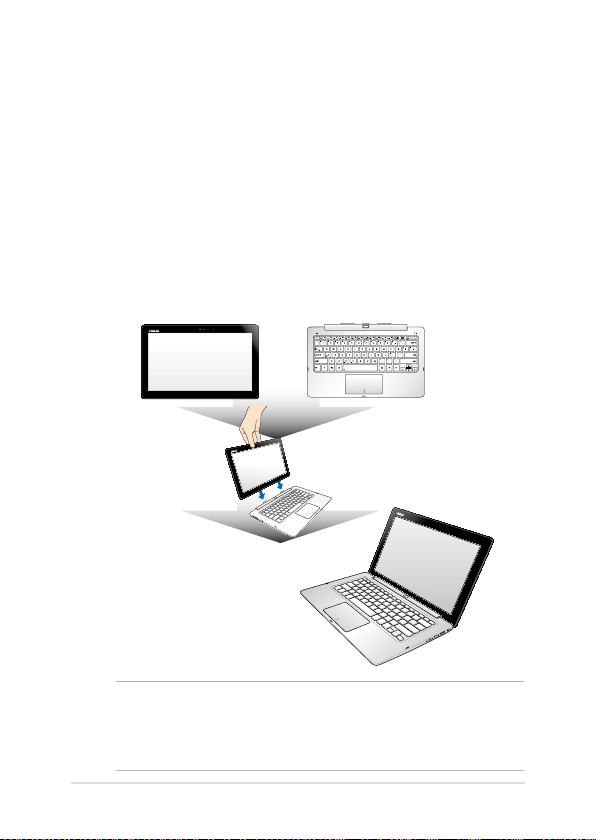
14
Piezīmjdatorā ASUS Transformer Book Trio e-rokasgrāmata
Piezīmjdatorā ASUS Transformer Book Trio iepazīšana
ASUS Transformer Book Trio veidots no divām galvenajām ierīcēm:
planšetdatora un datora dokstacijas. Kad planšetdators ir ievietots
datora dokstacijā, abas ierīces var lietot kā ASUS Transformer Book Trio.
Ja planšetdators ir izņemts datora dokstacijas, katra ierīce var darboties
kā atsevišķa ierīce ar savu funkciju kopumu. Planšetdators satur
operētājsistēmu Android®, bet datora dokstacija satur operētājsistēmu
Windows® 8.
planšetdators
ASUS Transformer Book Trio
PIEZĪME. Detalizētāku informāciju par planšetdatora un datora dokstacijas
pievienošanu un atvienošanu skatiet šīs rokasgrāmatas sadaļās Ierīču
pārveidošana par ASUS Transformer Book Trio un Planšetdatora izņemšana
no datora dokstacijas.
datora dokstacija
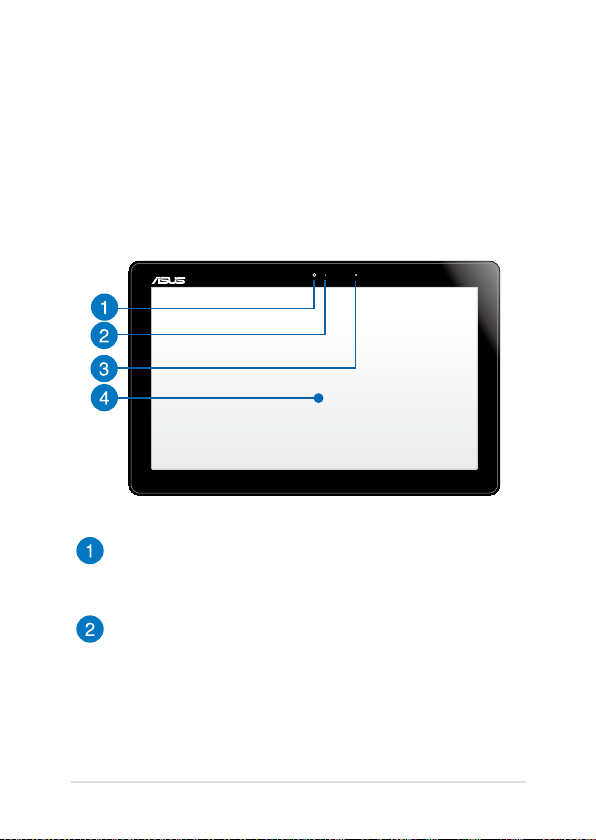
Planšetdators
Izmantojot ASUS Transformer Book Trio planšetdatoru, iespējams
izmantot skārienekrāna žestus, darbojoties operētājsistēmā Windows® 8
vai Android®. Kad atvienots no datora dokstacijas, planšetdatoru
iespējams izmantot tikai operētājsistēmā Android®.
Skats no augšpuses
Kamera
Izmantojot šo iebūvēto kameru, ar ASUS Transformer Book Trio
palīdzību var uzņemt fotoattēlus vai ierakstīt video.
Kameras indikators
Kameras indikators norāda uz to, ka iebūvētā kamera tiek lietota.
Piezīmjdatorā ASUS Transformer Book Trio e-rokasgrāmata
15
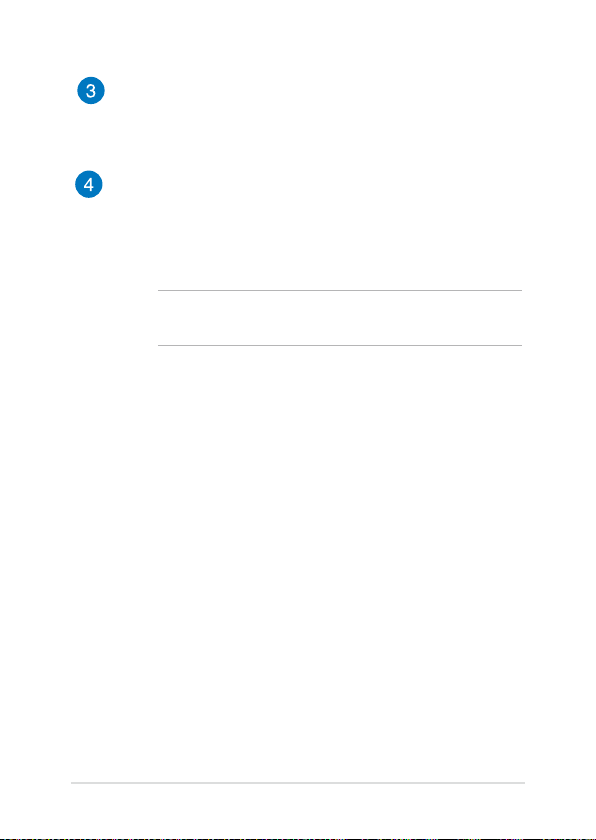
16
Piezīmjdatorā ASUS Transformer Book Trio e-rokasgrāmata
Apkārtējās gaismas sensors
Apkārtējās gaismas sensors nosaka gaismas daudzumu apkārtējā
vidē. Tas ļauj sistēmai automātiski atkarībā no apkārtējās gaismas
stāvokļa pielāgot displeja spilgtumu.
Skārienekrāna panelis
Šis augstas izšķirtspējas skārienekrāna panelis nodrošina ASUS
Transformer Book Trio vai planšetdatorā lieliskas fotoattēlu, video
un citu multivides failu skatīšanās funkcijas. Izmantojot to, ar
skārienžestu palīdzību varat vadīt planšetdatoru.
PIEZĪME. Detalizētāku informāciju skatiet šīs rokasgrāmatas
nodaļā Skārienekrāna paneļa un skārienpaliktņa žesti.
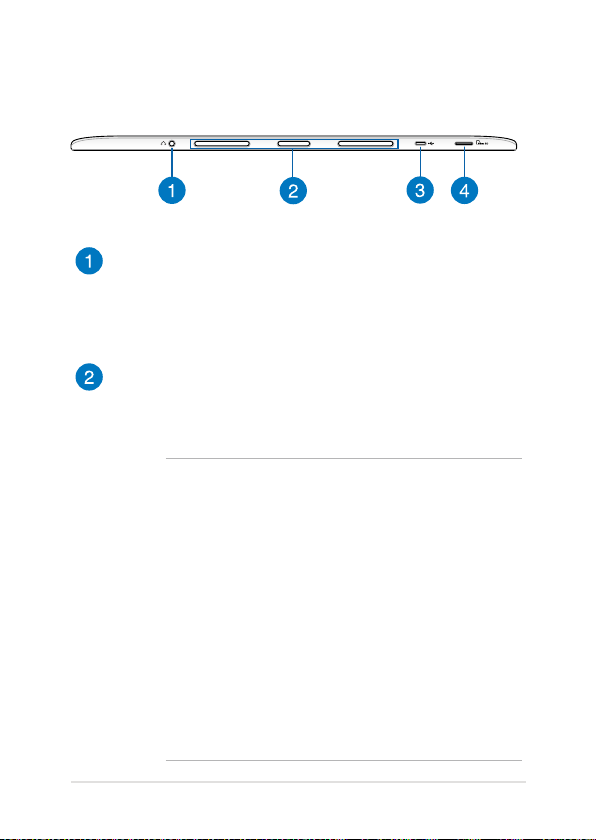
Pieslēgvietas un atveres
Austiņu izvades pieslēgvieta (tikai Android®)
Izmantojot šo pieslēgvietu, kad darbojaties operētājsistēmā
Android®, ASUS Transformer Book Trio iespējams pievienot
austiņas. Varat arī izmantot šo pieslēgvietu, lai ASUS Transformer
Book Trio ierīcei pievienotu ārēju mikrofonu.
Datora dokstacijas atveres
Šīs atveres ir magnetizētas un ērti savienojas ar magnetizētajiem
datora dokstacijas izciļņiem, lai droši pievienotu planšetdatoru.
BRĪDINĀJUMS!
• Datora dokstacijas izciļņi ir magnetizēti. Glabājiet
tos bērniem nepieejamā vietā.
• Mobilo ierīču radītie magnētiskie lauki var sabojāt
datus, kas atrodas uz magnētiskajiem atmiņas datu
nesējiem, piemēram, kredītkartēm, datoru diskiem
vai lentēm. Nenovietojiet ierīci blakus šādiem datu
nesējiem.
• Nekad nepakļaujiet ierīci spēcīgiem magnētiskajiem
laukiem, jo tas var radīt īslaicīgus bojājumus.
• Magnēti var ietekmēt elektrokardiostimulatoru
un implantēto debliratoru darbību. Ja iespējams,
ievērojiet ieteicamo elektrokardiostimulatoru un
debliratoru attālumu no magnētiem.
Piezīmjdatorā ASUS Transformer Book Trio e-rokasgrāmata
17
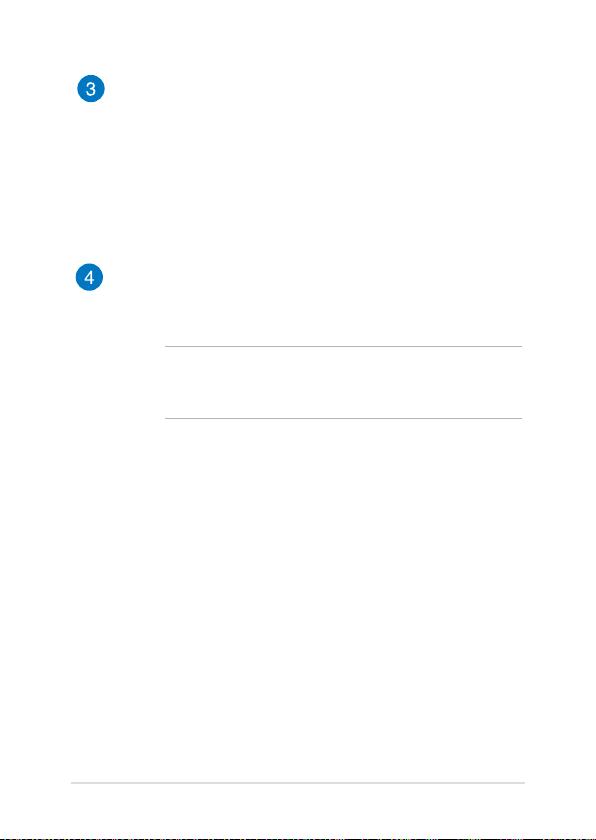
18
Piezīmjdatorā ASUS Transformer Book Trio e-rokasgrāmata
Micro USB 2.0 pieslēgvieta (tikai Android®)
Šai micro USB (Universālā seriālā kopne) 2.0 pieslēgvietai
pievienojiet komplektā ietverto micro USB uz USB adapteri,
lai uzlādētu akumulatoru vai nodrošinātu strāvas padevi
planšetdatoram. Šo pieslēgvietu var izmantot kā uzlādes
pieslēgvietu, kad planšetdators tiek lietots kā atsevišķa ierīce.
Kad planšetdators tiek lietots atsevišķi, šo pieslēgvietu varat arī
izmantot, lai nodrošinātu datu pārsūtīšanu no ārējās ierīces.
MicroSD kartes atvere
Šim piezīmjdatoram ir viena iebūvēta atmiņas karšu lasītāju
atvere, kas atbalsta microSD un microSDHC karšu formātus.
PIEZĪME. Kad darbojaties operētājsistēmā Windows® 8,
nepieciešams nodrošināt, kad darbojas arī operētājsistēma
Android®.
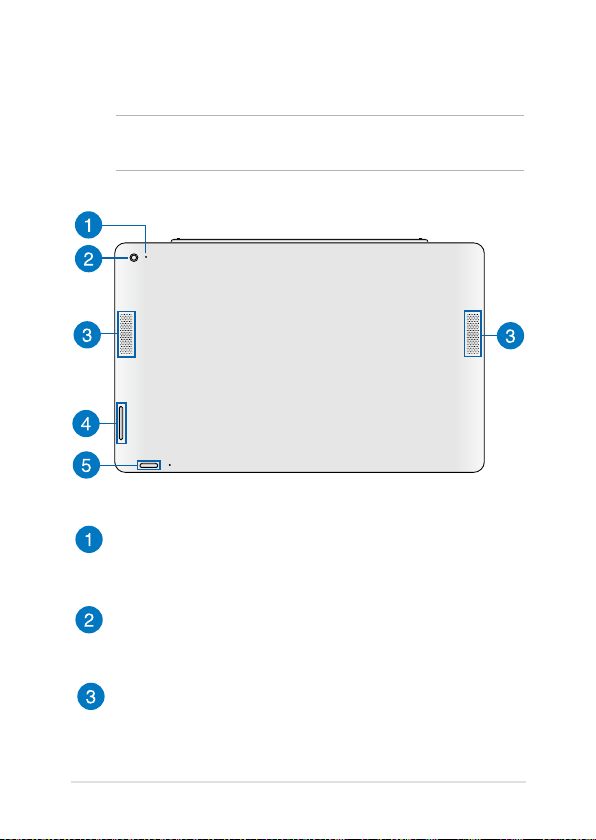
Skats no aizmugures
SVARĪGI! Akumulatora darba laiks ir atkarīgs no lietošanas veida un ASUS
Transformer Book Trio tehniskajiem datiem. Akumulators nav izjaucams.
Mikrofons
Iebūvēto mikrofonu var izmantot video konferencēm, balss
tekstiem vai vienkāršiem audio ierakstiem.
Kamera (tikai Android®)
Izmantojot šo iebūvēto kameru, var uzņemt fotoattēlus vai
ierakstīt video, kad darbojaties operētājsistēmā Android®.
Audio skaļruņi
Izmantojot iebūvētos skaļruņus, audio var klausīties tieši no
piezīmjdatora. Šī piezīmjdatora audio funkcijas tiek kontrolētas
ar programmatūru.
Piezīmjdatorā ASUS Transformer Book Trio e-rokasgrāmata
19
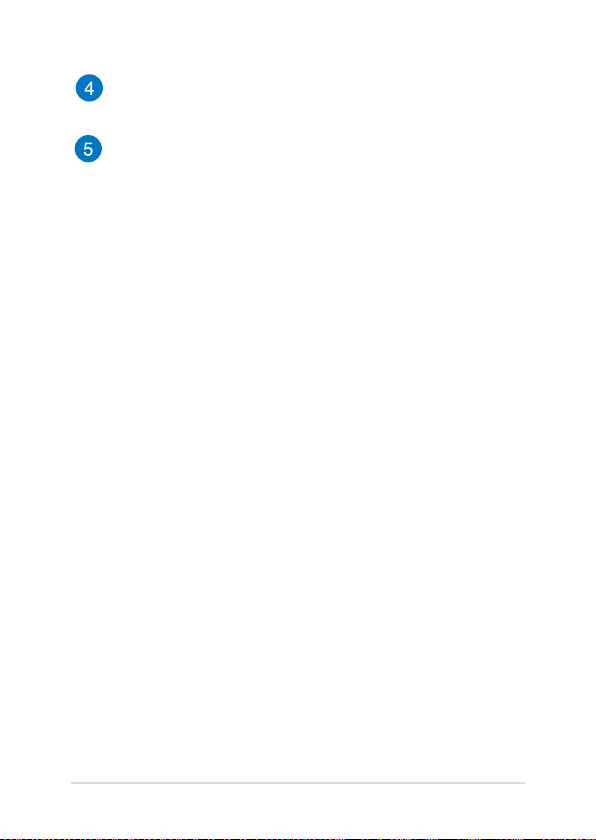
20
Piezīmjdatorā ASUS Transformer Book Trio e-rokasgrāmata
Skaļuma poga
Nospiediet šo pogu, lai palielinātu vai samazinātu skaļumu.
Barošanas poga
Izmantojot barošanas pogu, iespējams ieslēgt planšetdatoru,
sāknēt operētājsistēmu Android® un, kad nepieciešams,
atiestatīt planšetdatoru. Izmantojot datora dokstacijas
barošanas pogu, izpildiet tālāk aprakstītos scenārijus.
• Nospiediet barošanas pogu, lai ieslēgtu planšetdatoru un
sāknētu operētājsistēmu Android®.
• Darbojoties ar planšetdatoru, varat nospiest barošanas
pogu, lai pārslēgtu planšetdatoru miega režīmā vai
aktivizētu to no miega režīma.
• Ja planšetdators neatbild, nospiediet barošanas pogu un
turiet to nospiestu uz laiku līdz septiņām (7) sekundēm,
līdz planšetdators izslēdzas.
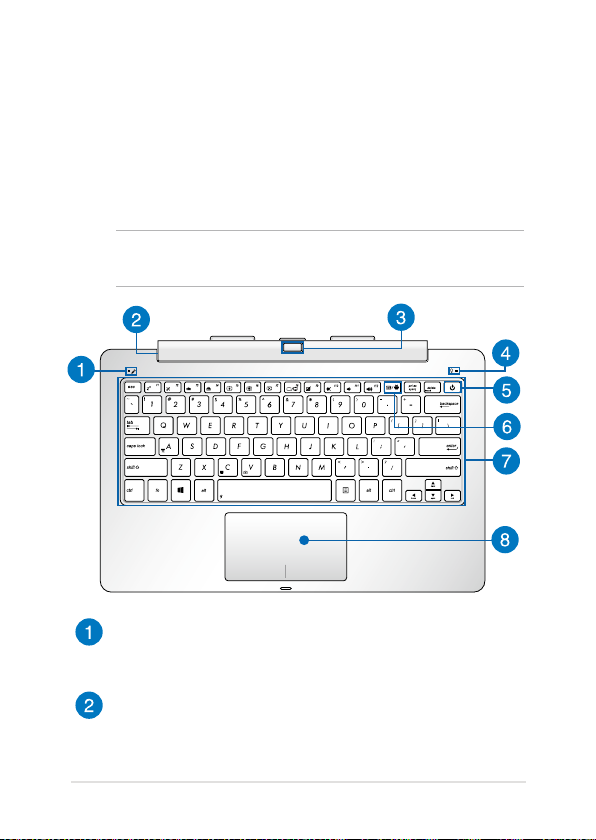
Datora dokstacija
Datora dokstacija kalpo kā ASUS Transformer Book Trio ievades ierīce,
izmantojot tās tastatūru un skārienpaliktni. Tā arī nodrošina piekļuvi
operētājsistēmai Windows® 8, kad planšetdators ir ievietots dokstacijā
un kad tiek izmantots ārējais displejs.
Skats no augšpuses
PIEZĪME. Tastatūras izkārtojums var atšķirties atkarībā no modeļa, reģiona
vai valsts.
Mikrofons
Iebūvēto mikrofonu var izmantot video konferencēm, balss
tekstiem vai vienkāršiem audio ierakstiem.
Datora dokstacijas eņģe
Izmantojot šo eņģi, iespējams planšetdatoru pievienot datora
dokstacijai. Tā planšetdatoru notur vietā, kad regulējat dažādus
skata leņķus.
Piezīmjdatorā ASUS Transformer Book Trio e-rokasgrāmata
21
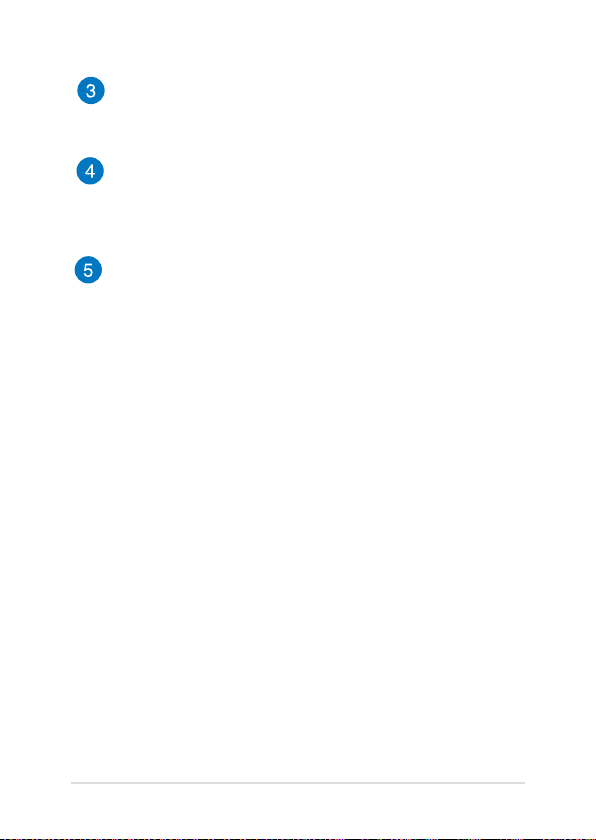
22
Piezīmjdatorā ASUS Transformer Book Trio e-rokasgrāmata
Planšetdatora atbrīvošanas poga
Nospiediet šo pogu līdz galam, līdz eņģe atbrīvo planšetdatoru
no datora dokstacijas.
Barošanas indikators
Barošanas indikators iedegas, kad ieslēdz datora dokstaciju vai
darbojas operētājsistēma Windows® 8. Tā arī lēni mirgo, kad
datora dokstacija ieslēgta miega režīmā.
Barošanas poga
Izmantojot barošanas pogu, tiek ieslēgta datora dokstacija,
sāknēta operētājsistēma Windows® 8 un, kad nepieciešams,
tiek atiestatīta datora dokstacija. Izmantojot datora dokstacijas
barošanas pogu, izpildiet tālāk aprakstītos scenārijus.
• Nospiediet barošanas pogu, lai ieslēgtu datora dokstaciju
un sāknētu operētājsistēmu Windows® 8.
• Darbojoties ar datora dokstaciju, varat nospiest barošanas
pogu, lai pārslēgtu datora dokstaciju miega režīmā vai
aktivizētu to no miega režīma.
• Ja datora dokstacija neatbild, nospiediet barošanas pogu
un turiet to nospiestu uz laiku līdz četrām (4) sekundēm,
līdz datora dokstacija izslēdzas.
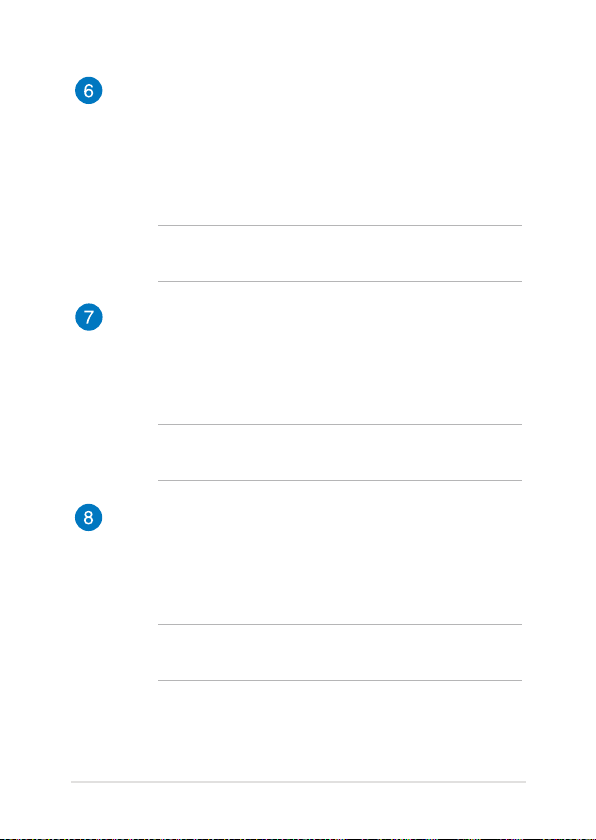
Operētājsistēmas (OS) slēdzis
OS slēdzis ir speciāla poga uz datora dokstacijas, kuru izmantojot
iespējams ērti pārslēgties starp operētājsistēmu Windows® 8 un
Android®.
Šī poga darbojas, kad planšetdators un datora dokstacija ir
savienota un tiek lietota kā ASUS Transformer Book Trio.
PIEZĪME. Detalizētāku informāciju skatiet šīs rokasgrāmatas
nodaļā Operētājsistēmas (OS) slēdža lietošana.
Tastatūra
Tastatūra, gan darbojoties operētājsistēmā Windows® 8, gan
Android®, ievadei nodrošina pilnizmēra QWERTY taustiņus ar
ērtu taustiņsitienu. Uz tās ir arī funkciju taustiņi, ar kuriem var ātri
piekļūt Windows® un kontrolēt citas multivides funkcijas.
PIEZĪME. Tastatūras izkārtojums atšķiras atkarībā no modeļa vai
teritorijas.
Skārienpaliktnis
Ar skārienpaliktņa palīdzību var veikt dažādus žestus, gan
darbojoties operētājsistēmā Windows®8, gan Android®, lai
pārvietotos pa ekrānu, garantējot intuitīvu lietotāja pieredzi. Tas
simulē arī parastas peles funkcijas.
PIEZĪME. Detalizētāku informāciju skatiet šīs rokasgrāmatas
nodaļā Skārienpaliktņa lietošana.
Piezīmjdatorā ASUS Transformer Book Trio e-rokasgrāmata
23

24
Piezīmjdatorā ASUS Transformer Book Trio e-rokasgrāmata
Skats no aizmugures
Datora dokstacijas izciļņi
Magnetizētie datora dokstacijas izciļņi droši piestiprina
planšetdatoru pie datora dokstacijas.
Pievienojiet planšetdatoru datora dokstacijai, savietojot datora
dokstacijas atveres šo izciļņu augšpusē. Tiklīdz pievienots, varat
pielāgot planšetdatoru atbilstoši vēlamajam skata leņķim.
BRĪDINĀJUMS!
• Datora dokstacijas izciļņi ir magnetizēti. Glabājiet tos
bērniem nepieejamā vietā.
• Mobilo ierīču radītie magnētiskie lauki var sabojāt
datus, kas atrodas uz magnētiskajiem atmiņas datu
nesējiem, piemēram, kredītkartēm, datoru diskiem
vai lentēm. Nenovietojiet ierīci blakus šādiem datu
nesējiem.
• Nekad nepakļaujiet ierīci spēcīgiem magnētiskajiem
laukiem, jo tas var radīt īslaicīgus bojājumus.
• Magnēti var ietekmēt elektrokardiostimulatoru
un implantēto debliratoru darbību. Ja iespējams,
ievērojiet ieteicamo elektrokardiostimulatoru un
debliratoru attālumu no magnētiem.
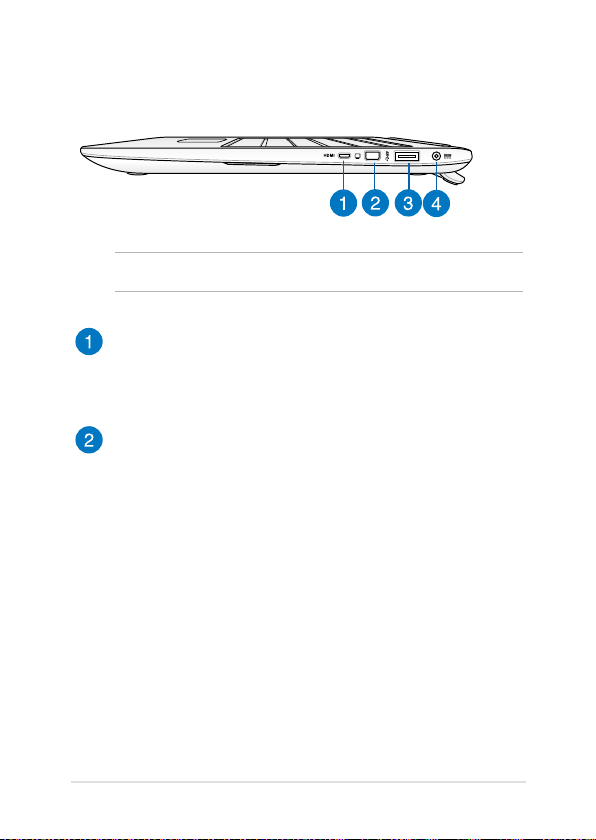
Labā puse
PIEZĪME. Šīs pieslēgvietas var lietot tikai operētājsistēmā Windows® 8.
Mikro HDMI pieslēgvieta (tikai Windows® 8)
Šī pieslēgvieta paredzēta mikro augstas izšķirtspējas multivides
interfeisa (HDMI) savienotājam, un HD DVD, Blu-ray un cita
aizsargāta satura atskaņošanai tā ir saderīga ar HDCP.
Mini displayport (tikai Windows® 8)
Izmantojiet šo pieslēgvietu, lai piezīmjdatorā ASUS Transformer
Book Trio savienotu ar Displayport vai VGA ārējo displeju.
Piezīmjdatorā ASUS Transformer Book Trio e-rokasgrāmata
25
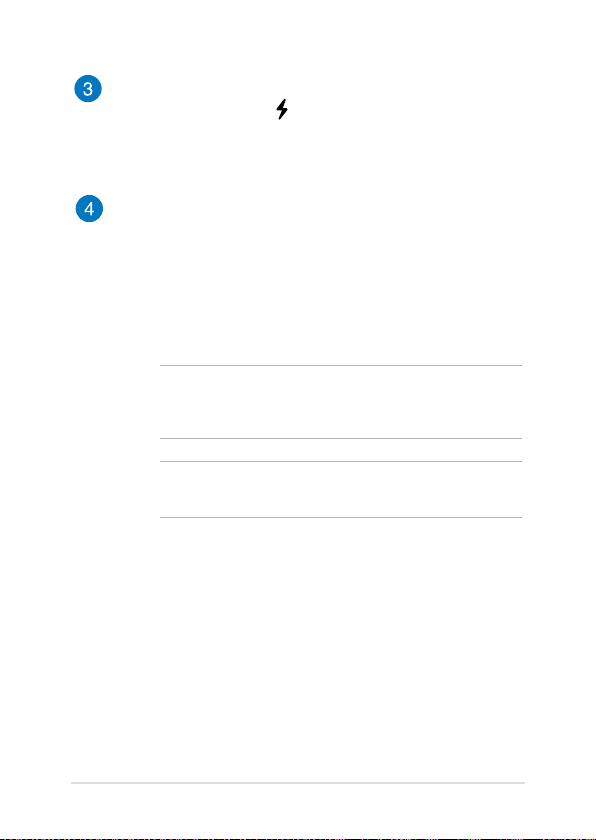
26
Piezīmjdatorā ASUS Transformer Book Trio e-rokasgrāmata
USB 3.0 ports ar funkciju USB Charger+
Šis USB 3.0 ports ar ikonu ir aprīkots ar funkciju Charger+. Šo
funkciju USB Charger+ izmanto ātrai mobilo ierīču uzlādei, un to
arī var izmantot, kad ASUS Transformer Book Trio ieslēgts miega
režīmā, hibernēšanās režīmā vai izslēgts*.
Līdzstrāvas (DC) ievads (tikai Windows® 8)
Šai pieslēgvietai pievienojiet komplektā ietverto strāvas vadu,
lai nodrošinātu datora dokstaciju ar strāvas padevi un uzlādētu
akumulatoru.
Kad ASUS Transformer Book Trio darbojas strāvas adaptera
režīmā, izmantojot šo pieslēgvietu, iespējams uzlādēt gan datora
dokstacijas, gan planšetdatora akumulatoru.
BRĪDINĀJUMS! Strāvas adapteris lietošanas laikā var kļūt karsts.
Kad tas ir pievienots pie strāvas, neapsedziet strāvas adapteri un
turiet to attālāk no ķermeņa.
SVARĪGI! Datora dokstacijas pievienošanai pie strāvas ligzdas
lietojiet tikai komplektā ietverto strāvas adapteri.
* tikai konkrētiem modeļiem
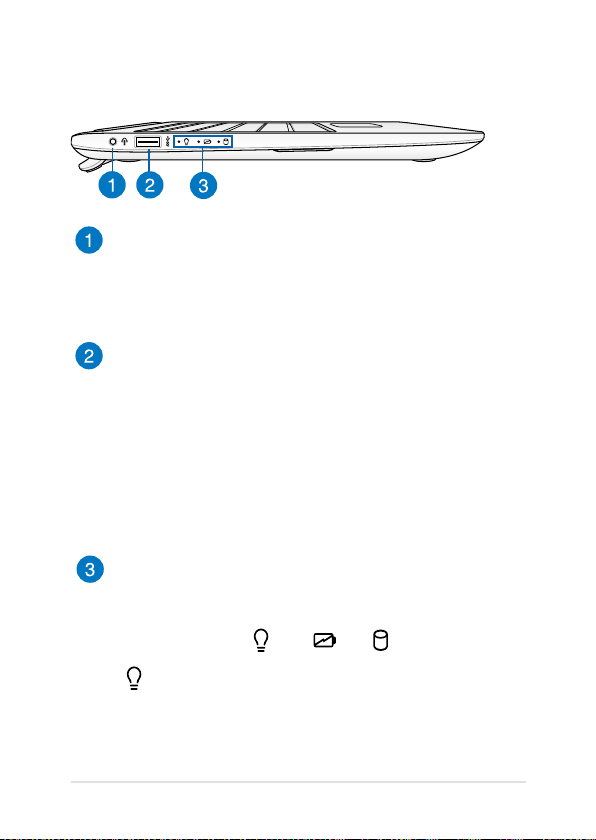
Kreisā puse
Austiņu izejas/mikrofona ieejas kombinētais spraudnis
Ar šīs pieslēgvietas palīdzību datora dokstacijas audio izvades
signālam var pievienot skaļruņus ar pastiprinātāju vai austiņas.
Varat arī izmantot šo pieslēgvietu, lai datora dokstacijai
pievienotu ārēju mikrofonu.
USB 3.0 ports (tikai Windows® 8)
Šis universālās seriālās kopnes 3.0 (USB 3.0) ports nodrošina
pārsūtīšanas ātrumu 5 gigabaiti sekundē un ir saderīgs ar
vecāku versiju USB 2.0.
USB 2.0 ports (tikai Android®)
USB 2.0 (universālās seriālās kopnes 2.0) ports ir saderīgs ar
USB 2.0 vai USB 1.1 ierīcēm, piemēram, tastatūrām,
rādītājierīcēm, zibatmiņas diskdziņiem, ārējiem cietajiem
diskiem, skaļruņiem, kamerām un printeriem.
Stāvokļa indikatori
Ar stāvokļa indikatoru palīdzību var noteikt datora dokstacijas
pašreizējo aparatūras statusu.
Barošanas indikators
Barošanas indikators iedegas, kad datora dokstaciju ieslēdz, un
lēni mirgo, kad datora dokstacija ieslēgta miega režīmā. Tas arī
norāda, ka sāknēta operētājsistēma Windows® 8.
Piezīmjdatorā ASUS Transformer Book Trio e-rokasgrāmata
27
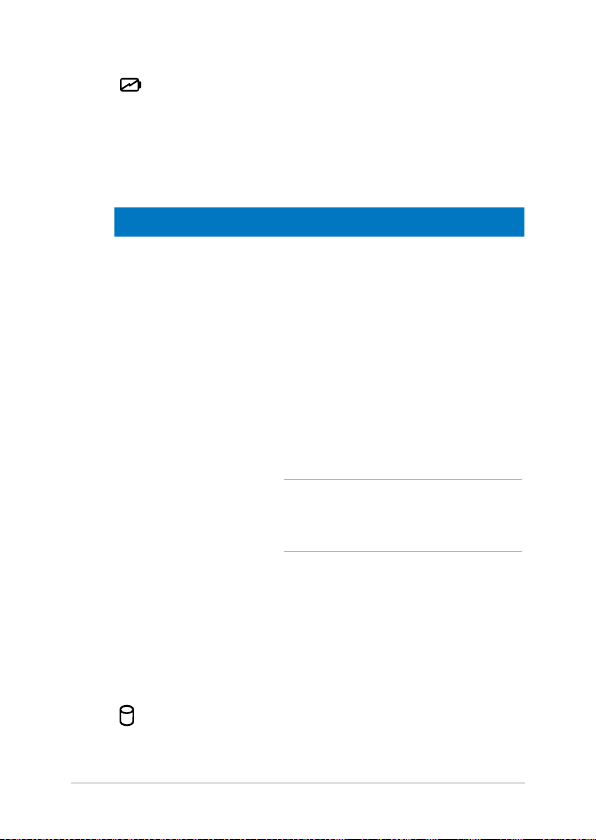
28
Piezīmjdatorā ASUS Transformer Book Trio e-rokasgrāmata
Divu krāsu akumulatora uzlādes indikators
Šajā divu krāsu gaismas diodē redzams ASUS Transformer Book
Trio akumulatora uzlādes statusa vizuāls rādījums. Lai uzzinātu
vairāk, skatiet LED krāsu tabulu.
LED krāsu tabulu
Krāsa Stāvoklis
Solid White Datora dokstacija ir pievienota strāvas
avotam, lādējot akumulatoru, un
akumulatora jaudas līmenis ir no 95% līdz
100%.
Nepārtraukti
oranža
• Datora dokstacija pievienota strāvas
avotam, uzlādējot akumulatoru, un
akumulatora jaudas līmenis ir līdz 95%.
• Planšetdators ir pievienots datora
dokstacijai, notiek tā akumulatora
uzlāde un planšetdatora akumulatora
jaudas līmenis ir līdz 30%.
PIEZĪME. Šis uzlādes process tiek
automātiski iespējots pat tad, ja sistēma ir
miega režīmā vai izslēgta.
Mirgo oranžs Datora dokstacija darbojas ar akumulatoru,
un akumulatora jaudas līmenis ir līdz 10%.
Nodziest Datora dokstacija darbojas ar akumulatoru,
un akumulatora jaudas līmenis ir no 10% līdz
100%.
Diskdziņa aktivitātes indikators
Šis indikators iedegas, kad datora dokstacija piekļūst tā
iebūvētajām atmiņas ierīcēm.
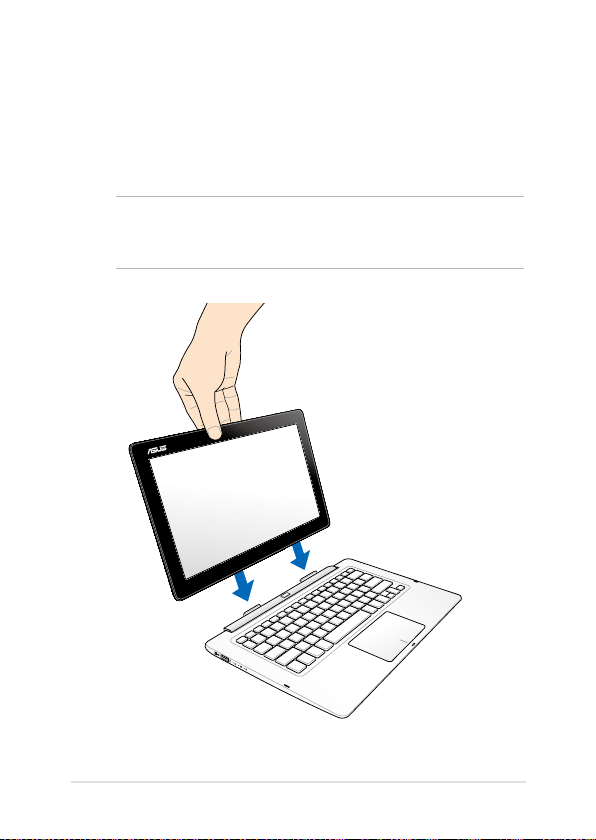
Ierīču pārveidošana par ASUS Transformer Book Trio
Lai abas ierīces lietotu kā ASUS Transformer Book Trio, pielāgojiet
planšetdatoru datora dokstacijas savienotājiem, kā parādīts tālāk.
PIEZĪME. Datora dokstacijas atverēm un datora dokstacijas savienotājiem
ir magnetizētas daļas. Savilkšanas spēks starp magnētiem palīdz pielāgot
planšetdatoru, lai tiktu pareizi ievietots datora dokstacijas eņģē.
Piezīmjdatorā ASUS Transformer Book Trio e-rokasgrāmata
29
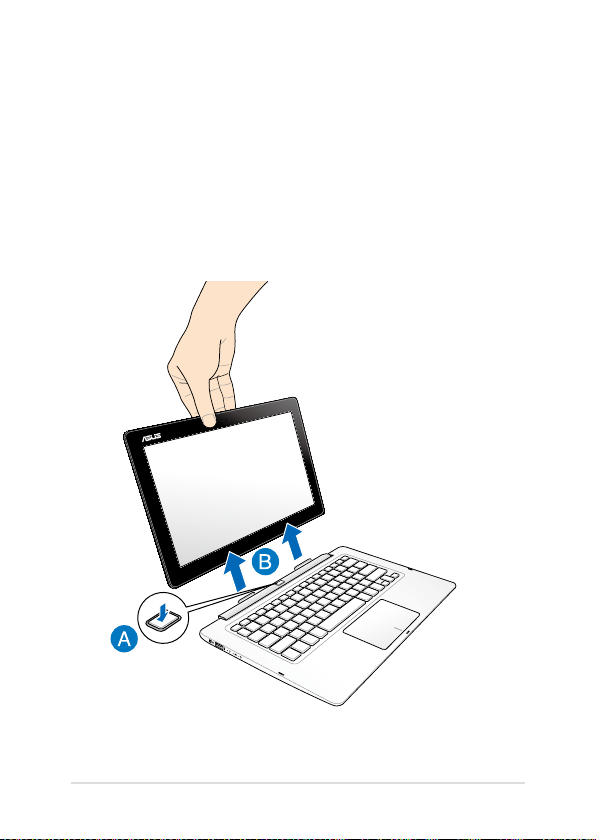
30
Piezīmjdatorā ASUS Transformer Book Trio e-rokasgrāmata
Planšetdatora izņemšana no datora dokstacijas
Lai planšetdatoru vai datora dokstaciju lietotu kā atsevišķas ierīces,
izņemiet planšetdatoru no datora dokstacijas, kā parādīts attēlā tālāk.
A. Nospiediet planšetdatora atbrīvošanas pogu, lai atvienotu
planšetdatoru no datora dokstacijas.
B. Izvelciet planšetdatoru no datora dokstacijas eņģes.
